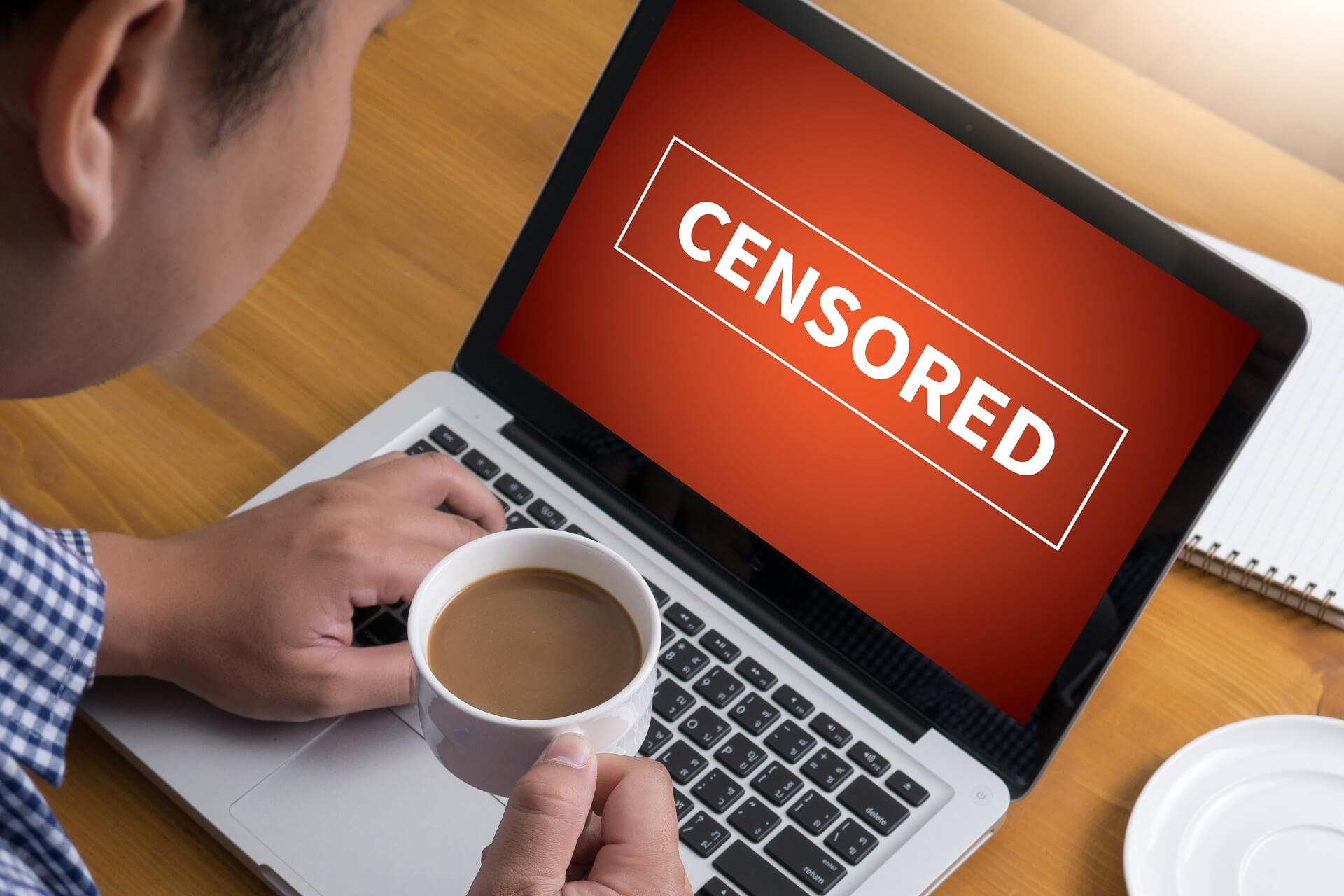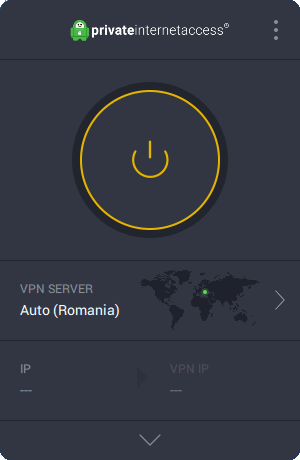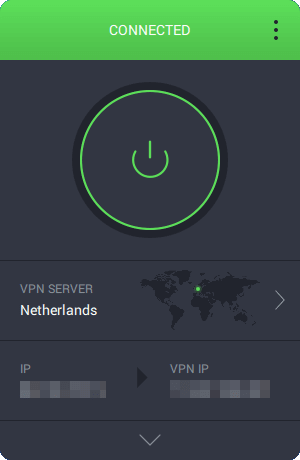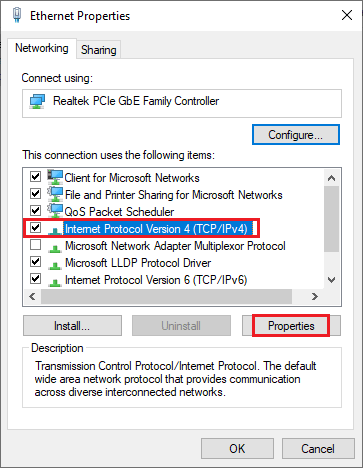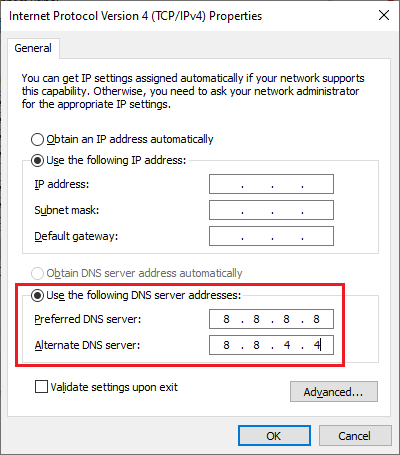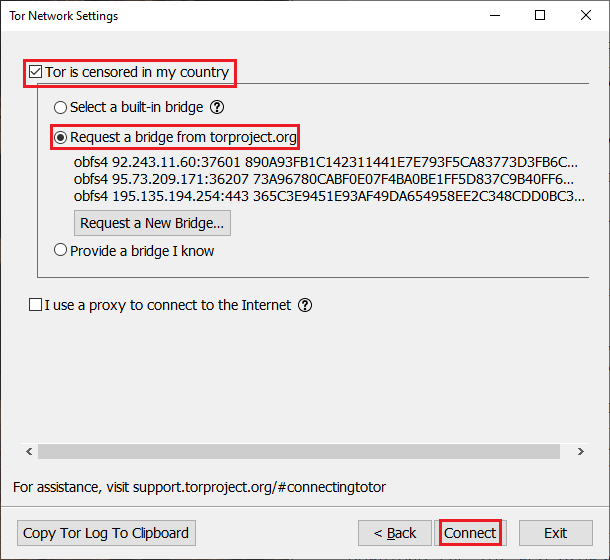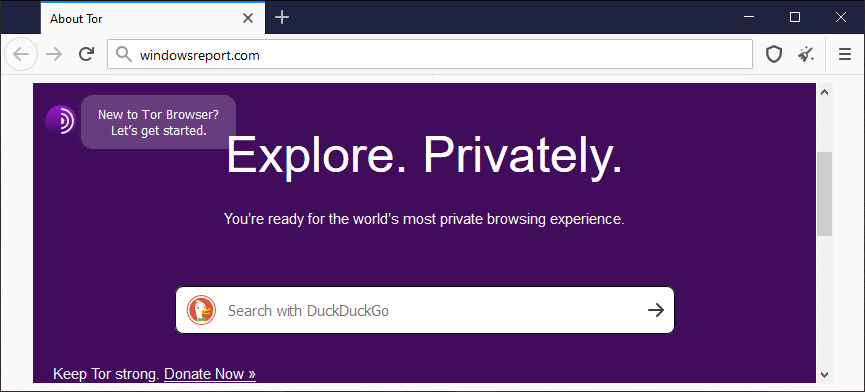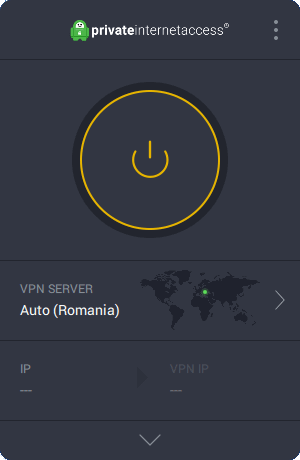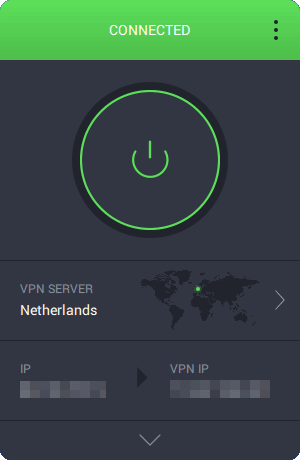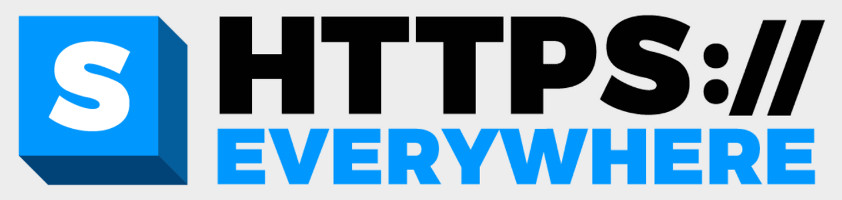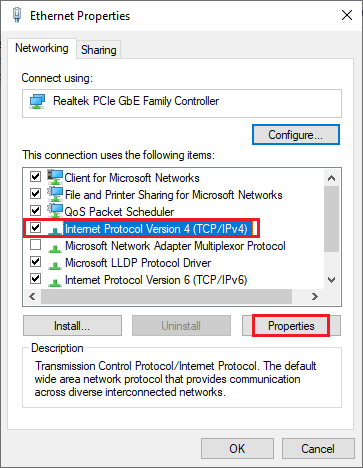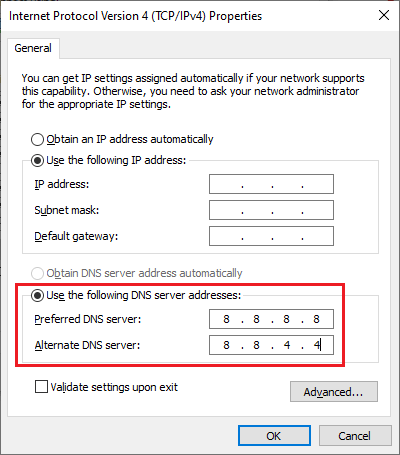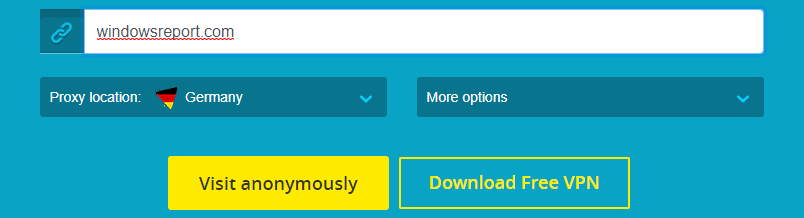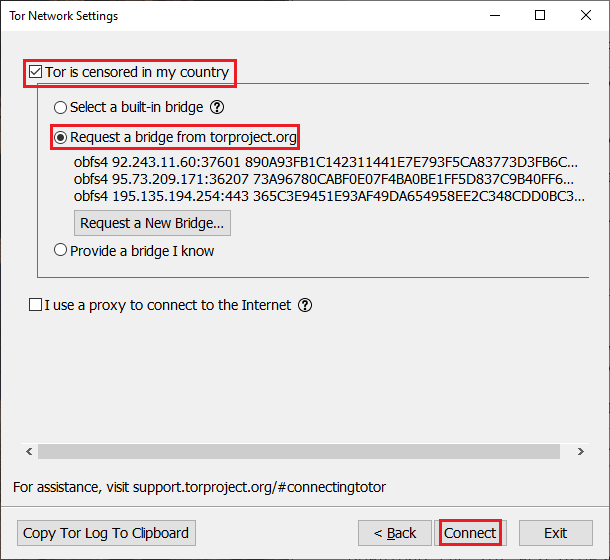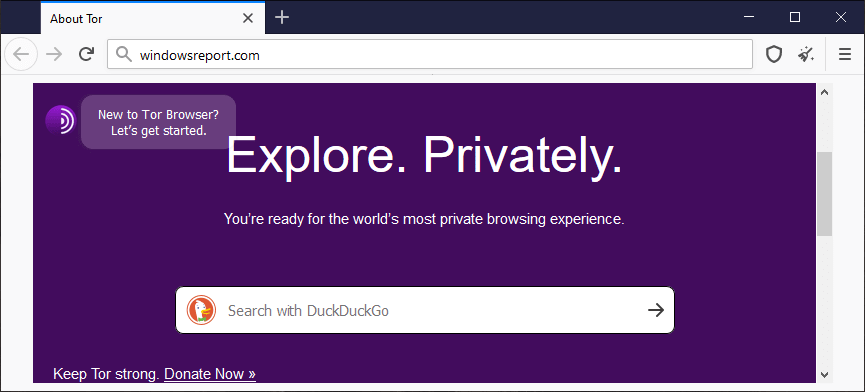Разберемся, что такое «ошибка 451» и как от нее избавиться. Какое отображение может быть на экране? Рассмотрим проблему на примере.
В последнее время пользователи Сети при обращении к искомой странице все чаще видят на экранах мониторов сообщение об ошибке 451. И ладно бы, просто сообщение, как привычная всем «ошибка 404— страница удалена или не найдена».
Сообщение «ошибка 451» часто бывает украшено козлиной мордой и надписью «На территории вашей страны просмотр этой страницы запрещен органами власти».
Начнем сразу с примера…
Именно так приветствовал пользователей Живого Журнала в 2013 году монитор компьютера, когда они пытались открыть любую, в том числе собственную, страничку ЖЖ.
Неудивительно, что шквал вопросов и комментариев превысил зафиксированные рейтинги активности пользователей ЖЖ. Понятна реакцию любого человека, решившего посмотреть страничку в сети и увидевшего сообщение о запрете просмотра.
Коротко об истории возникновения термина.
Ввести термин в обращение несколько лет тому назад предложила компания Google, обозначив его как HTTP/1.1 451 Unavailable For Legal Reasons, что в дословном переводе означает [Недоступно по юридическим причинам]
Действующий НТТР протокол передачи данных дает сбой при наложении ограничений на просмотр контента, пользователь видит на экране монитора сообщение «ошибка 451»
Марк Ноттингема (Mark Nottingham) — президент инженерного совета интернета IEFT- заявил, что ошибка 451 в протокол HTTP внесена официально. Цензура запрещала ранее и продолжает запрещать просмотр отдельных страниц сайтов, либо сайты целиком.
Именно для целей цензуры введен HTTP/1.1 451 Unavailable For Legal Reasons официально.
Вернемся к примеру…
Почему пользователи Живого Журнала не получили доступа к контенту, какой сбой протокола HTTP не позволил им почитать новости и посмотреть фотки?
Ответ уже известен: государственные структуры приняли решение о запрете доступа к блогу Алексея Навального. Провайдеры, перестраховавшись, ограничили доступ всем пользователям ЖЖ, наложив запрет на сайт целиком.
Существуют технические трудности по ограничению просмотра контента одного пользователя, устранение которых требует времени и разработки новых решений. Для реализации запрета в кратчайший срок был закрыт доступ к Живому Журналу в полном объеме.
История и рамки ошибки
Вернемся к заявлению Марка Ноттингема (Mark Nottingham). В своей речи он сказал, что коды HTTP никогда ранее не имели отношения к политическим либо религиозным мотивам. И далее добавил, что невозможно заставить применять код HTTP 451.
Однако, на практике… сами понимаете.
Запрет на контент, наложенный цензорами одного государства, может не иметь никакого значения в соседней стране. Правомерность запрета просмотра страниц бывает спорной, коды HTTP можно изменить, либо просто игнорироваться. В этом случае страницы, отмеченные цензурой, будут видны всем пользователям.
Пользователи Сети активно делятся опытом. Желание получить доступ к контенту заставило миллионы пользователей искать способы обойти выставленный запрет.
Таких способов, предложенных читателями Живого Журнала, на текущий момент три.
Способ № 1
Использование анонимайзеров, VPN сервисов, меняющих IP-адреса клиента. Анонимайзерами называют сайты, которые скрывают реальное местонахождение пользователя в сети. Следует заметить, что в Российской Федерации с1 ноября 2017 года вступил в силу закон об анонимайзерах. А с1 ноября 2019 года вступает в силу Федеральный закон № 90-ФЗ «О внесении изменений в Федеральный закон «О связи» и Федеральный закон «Об информации, информационных технологиях и о защите информации».
Об этом чуть позже. В свете положений нового закона, уже получившего название Закона «О суверенном интернете», совет об использовании анонимайзеров для исключения ошибки 451 выглядит классическим вредным советом.
Способ № 2
Предложенный одним из авторов Живого Журнала способ выглядит так:
«для чтения заблокированного контента добавьте в браузере Хром слово «cache:» Именно так читали блог известного политика его подписчики, набирая в адресной строке cache: http://navalny.livejournal.com/
Способ № 3
Оказалось, что часть пользователей Интернета ни разу не столкнулась с таким препятствием к доступу контента, как ошибка 451. Эти относится к людям, установившим на компьютере браузер Opera в режиме Turbo. Попробуйте такой вариант: бесплатно, без ограничений.
Что представляет собой код HTTP 451?
Можно сказать, что код HTTP 451 представляет собой уточняющую версию кода HTTP 403 (forbidden).
Код HTTP 403 запрещает просмотр страницы, чаще всего «ошибка 403» возникает по причине сбоя в работе сервера. Пользователю остается ждать, когда произойдет плановая перезагрузка сервера и страница станет доступна для просмотра. Обычно этот процесс занимает небольшой промежуток времени.
Схожесть ошибок 451 и ошибки 403
Существует еще одна причина возникновения ошибки 403, которая связана с настройками сайта. Возможны установленные администрацией сайта ограничения показа, касающиеся возраста пользователя. В этом случае «ошибка 403» означает действующий запрет и пользователь, попавший под ограничение, наложенное администратором, доступа к странице не получит.
Код ошибки HTTP 451 возникает только в случае запрета, наложенного цензурой. Содержимое страницы либо сайта противоречит правовым нормам государства, содержит призывы к насилию, экстремистскую пропаганду и направлено на антисоциальные цели.
Дополнительно к коду HTTP 451 добавим, что есть возможность уточнения, кем именно запрещен просмотр контента.
Как узнать, кто наложил ограничения с ошибкой 451?
Для получения точной информации нужно обратиться к HTML -разметке сообщения, найти заголовок Link, именно он содержит интересующие данные. Речь идет о содержащемся в заголовке Link параметре rel, имеющий значение «blocked-by» — в этой же строке стоит наименование ресурса, наложившего запрет на просмотр контента. Очень хороший пример приводит Википедия
HTTP/1.1 451 Unavailable For Legal Reasons Link: <https://spqr.example.org/legislatione>; rel="blocked-by" Запрет наложен сайтом spqr.example.org
Пример взят из истории Древнего Рима, запрет наложен на информацию, порочащую доброе имя правительственного чиновника отдаленной провинции. Суть запрета становится понятна читателям, содержание запрещенной статьи уже не вызывает интереса.
Возвращаемся к коду ошибки 451. Редко возникавшая ранее, она все чаще будет напоминать о себе. Вопрос цензуры в сети поднимался средствами массовой информации неоднократно.
Введение кода HTTP 451 стало необходимостью, своеобразным инструментом регулирования потока информации, не всегда соответствующей этическим нормам.
by Elena Constantinescu
Elena started writing professionally in 2010 and hasn’t stopped exploring the tech world since. With a firm grasp of software reviewing and content editing, she is always trying… read more
Updated on February 14, 2022
- Error 451 unavailable due to legal reasons is triggered when you try to access HTTP pages that were blocked by your government due to policy violations.
- You can get around the HTTP error 451 in many ways, like using HTTPS, proxy servers, Tor, VPN apps, or by changing your DNS server settings.
- If you frequently encounter issues while on the web, check out our Browser Errors section.
- Add our Fix Hub to your bookmarks list to stay in touch with the latest PC fixes.
XINSTALL BY CLICKING THE DOWNLOAD FILE
This software will keep your drivers up and running, thus keeping you safe from common computer errors and hardware failure. Check all your drivers now in 3 easy steps:
- Download DriverFix (verified download file).
- Click Start Scan to find all problematic drivers.
- Click Update Drivers to get new versions and avoid system malfunctionings.
- DriverFix has been downloaded by 0 readers this month.
451 unavailable due to legal reasons is an error status code you receive when attempting to visit HTTP pages that were blocked by your government.
There are many reasons why this could happen, depending on the laws of your country, website content, and policy violation: copyright, privacy, gambling, drugs, religion, politics, blasphemy, or something else.
If you get the 451 unavailable due to legal reasons error when you’re trying to access specific web pages, you can fix it using the solutions described below.
How can I fix error 451 unavailable due to legal reasons?
1. Use a VPN
- Download Private Internet Access
- Install PIA on your computer and launch it
- Click VPN Server and select a country from the list
- Press the large power button to connect to the VPN server
- Try visiting the blocked page in your web browser
The best way to fix HTTP error 451 unavailable for legal reasons is by using a VPN service to defeat censorship. And we can’t think of a better app than Private Internet Access (PIA).
Developed by Kape Technologies, PIA can help you unblock websites and freely navigate the web without worrying about censored pages. It has over 3,200 servers in 45 countries and exclusive DNS servers.
In case you especially need uncensored worldwide content then with this VPN, you can access content from around the globe. Plus, there are no bandwidth limits so you can stream at high speed.
Private Internet Access doesn’t have a free trial, but you receive a 30-day money-back guarantee.
2. Use HTTPS instead of HTTP
Since the error 451 unavailable for legal reasons occurs when using the HTTP protocol, try using HTTPS instead. If the page also has an SSL certificate, your request will force the HTTPS page instead of loading the HTTP version.
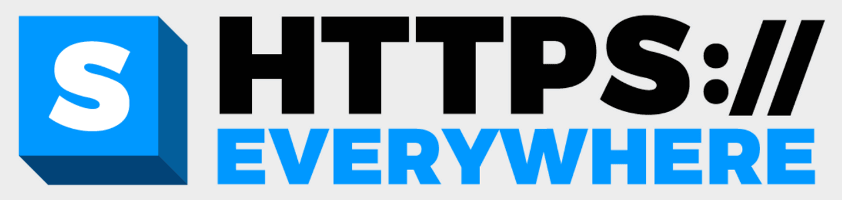
If this solution works for you, consider installing HTTPS Everywhere, a browser extension that forces pages to load HTTPS if they exist.
3. Change your DNS servers
- Go to Network Connections, select your network interface, and click Properties
- Select Internet Protocol Version 4 (TCP/IPv4) and press Properties
- Select Use the DNS server addresses
- At Preferred DNS server, write 8.8.8.8 (Google Public DNS)
- At Alternate DNS server, write 8.8.4.4 (Google Public DNS)
- Press OK and try to access the blocked page
Instead of Google Public DNS, you can also try OpenDNS (208.67.222.222 preferred, 208.67.220.220 alternate) and Cloudflare (1.1.1.1 preferred, 1.0.0.1 alternate). Those are free and public DNS servers.
Some PC issues are hard to tackle, especially when it comes to corrupted repositories or missing Windows files. If you are having troubles fixing an error, your system may be partially broken.
We recommend installing Restoro, a tool that will scan your machine and identify what the fault is.
Click here to download and start repairing.
In some cases, governments can block DNS requests instead of specific IP addresses. To test this theory, you can change your DNS servers and try to get past error 451 unavailable due to legal reasons.
Have DNS issues? Check out this article to see how to quickly fix them.
4. Use a proxy server
A proxy server redirects your browser traffic to another IP address. So you can use it to hide your true IP address and switch to another one that’s not blocked by your government (in another country).
It’s worth a shot if you want to fix HTTP error 451 unavailable for legal reasons.

Try accessing the blocked page using a free online proxy service like Hide.me Proxy, Hidester Proxy and Croxy Proxy. But there’s a small chance that your government has already identified and blocked those public IP addresses.
Have trouble connecting to the proxy server? Check out this article to fix proxy connection issues in no time.
5. Use Tor
- Download Tor Browser and install it on your PC
- At startup, click Configure and enable Tor is censored in my country
- Select Request a bridge from torproject.org and click Connect
- Try accessing the censored site in Tor Browser
Tor is an anonymous network specifically designed to help users bypass censorship. You can download the Tor web browser and mask your true IP address to bypass error 451 unavailable due to legal reasons.
However, Tor can be intimidating for casual users. It can also become painfully slow to securely browse the Internet, especially if you turn on all advanced settings for maximum security.
It can be really frustrating to keep getting HTTP error 451 unavailable for legal reasons whenever you’re trying to access websites blocked by your government. But the five solutions above should do the trick.
If you had to pick only one, we suggest going with the VPN option. And Private Internet Access is the best VPN that can help you defeat government censorship.
Still having issues? Fix them with this tool:
SPONSORED
If the advices above haven’t solved your issue, your PC may experience deeper Windows problems. We recommend downloading this PC Repair tool (rated Great on TrustPilot.com) to easily address them. After installation, simply click the Start Scan button and then press on Repair All.
Newsletter
by Elena Constantinescu
Elena started writing professionally in 2010 and hasn’t stopped exploring the tech world since. With a firm grasp of software reviewing and content editing, she is always trying… read more
Updated on February 14, 2022
- Error 451 unavailable due to legal reasons is triggered when you try to access HTTP pages that were blocked by your government due to policy violations.
- You can get around the HTTP error 451 in many ways, like using HTTPS, proxy servers, Tor, VPN apps, or by changing your DNS server settings.
- If you frequently encounter issues while on the web, check out our Browser Errors section.
- Add our Fix Hub to your bookmarks list to stay in touch with the latest PC fixes.
XINSTALL BY CLICKING THE DOWNLOAD FILE
This software will keep your drivers up and running, thus keeping you safe from common computer errors and hardware failure. Check all your drivers now in 3 easy steps:
- Download DriverFix (verified download file).
- Click Start Scan to find all problematic drivers.
- Click Update Drivers to get new versions and avoid system malfunctionings.
- DriverFix has been downloaded by 0 readers this month.
451 unavailable due to legal reasons is an error status code you receive when attempting to visit HTTP pages that were blocked by your government.
There are many reasons why this could happen, depending on the laws of your country, website content, and policy violation: copyright, privacy, gambling, drugs, religion, politics, blasphemy, or something else.
If you get the 451 unavailable due to legal reasons error when you’re trying to access specific web pages, you can fix it using the solutions described below.
How can I fix error 451 unavailable due to legal reasons?
1. Use a VPN
- Download Private Internet Access
- Install PIA on your computer and launch it
- Click VPN Server and select a country from the list
- Press the large power button to connect to the VPN server
- Try visiting the blocked page in your web browser
The best way to fix HTTP error 451 unavailable for legal reasons is by using a VPN service to defeat censorship. And we can’t think of a better app than Private Internet Access (PIA).
Developed by Kape Technologies, PIA can help you unblock websites and freely navigate the web without worrying about censored pages. It has over 3,200 servers in 45 countries and exclusive DNS servers.
In case you especially need uncensored worldwide content then with this VPN, you can access content from around the globe. Plus, there are no bandwidth limits so you can stream at high speed.
Private Internet Access doesn’t have a free trial, but you receive a 30-day money-back guarantee.
2. Use HTTPS instead of HTTP
Since the error 451 unavailable for legal reasons occurs when using the HTTP protocol, try using HTTPS instead. If the page also has an SSL certificate, your request will force the HTTPS page instead of loading the HTTP version.
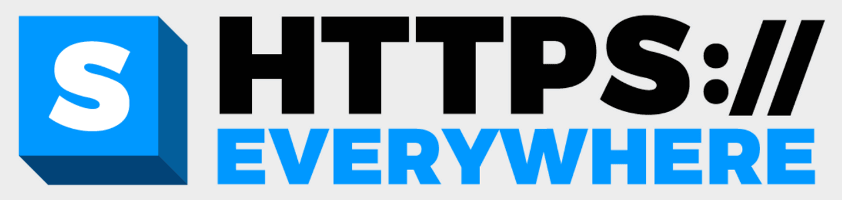
If this solution works for you, consider installing HTTPS Everywhere, a browser extension that forces pages to load HTTPS if they exist.
3. Change your DNS servers
- Go to Network Connections, select your network interface, and click Properties
- Select Internet Protocol Version 4 (TCP/IPv4) and press Properties
- Select Use the DNS server addresses
- At Preferred DNS server, write 8.8.8.8 (Google Public DNS)
- At Alternate DNS server, write 8.8.4.4 (Google Public DNS)
- Press OK and try to access the blocked page
Instead of Google Public DNS, you can also try OpenDNS (208.67.222.222 preferred, 208.67.220.220 alternate) and Cloudflare (1.1.1.1 preferred, 1.0.0.1 alternate). Those are free and public DNS servers.
Some PC issues are hard to tackle, especially when it comes to corrupted repositories or missing Windows files. If you are having troubles fixing an error, your system may be partially broken.
We recommend installing Restoro, a tool that will scan your machine and identify what the fault is.
Click here to download and start repairing.
In some cases, governments can block DNS requests instead of specific IP addresses. To test this theory, you can change your DNS servers and try to get past error 451 unavailable due to legal reasons.
Have DNS issues? Check out this article to see how to quickly fix them.
4. Use a proxy server
A proxy server redirects your browser traffic to another IP address. So you can use it to hide your true IP address and switch to another one that’s not blocked by your government (in another country).
It’s worth a shot if you want to fix HTTP error 451 unavailable for legal reasons.

Try accessing the blocked page using a free online proxy service like Hide.me Proxy, Hidester Proxy and Croxy Proxy. But there’s a small chance that your government has already identified and blocked those public IP addresses.
Have trouble connecting to the proxy server? Check out this article to fix proxy connection issues in no time.
5. Use Tor
- Download Tor Browser and install it on your PC
- At startup, click Configure and enable Tor is censored in my country
- Select Request a bridge from torproject.org and click Connect
- Try accessing the censored site in Tor Browser
Tor is an anonymous network specifically designed to help users bypass censorship. You can download the Tor web browser and mask your true IP address to bypass error 451 unavailable due to legal reasons.
However, Tor can be intimidating for casual users. It can also become painfully slow to securely browse the Internet, especially if you turn on all advanced settings for maximum security.
It can be really frustrating to keep getting HTTP error 451 unavailable for legal reasons whenever you’re trying to access websites blocked by your government. But the five solutions above should do the trick.
If you had to pick only one, we suggest going with the VPN option. And Private Internet Access is the best VPN that can help you defeat government censorship.
Still having issues? Fix them with this tool:
SPONSORED
If the advices above haven’t solved your issue, your PC may experience deeper Windows problems. We recommend downloading this PC Repair tool (rated Great on TrustPilot.com) to easily address them. After installation, simply click the Start Scan button and then press on Repair All.
Newsletter
Будучи менеджером коммерческого отдела небольшой торговой компании, я выполнял задачу по отправке нескольких сотен писем постоянным и потенциальным клиентам. Базу формировали из открытых источников мы сами, предложение было реально интересным целевой аудитории. Возникла «неожиданная» проблема – часть писем стала возвращаться. Кроме того, начали приходить сообщения с указаниями кодов ошибки SMTP. Своего IT-специалиста в штате у нас не было, потому разобраться с проблемой я решил самостоятельно. О результатах этой работы, причинах возникновения таких ошибок и методах их решения расскажу в этой статье.
Как избежать ошибок при составлении и отправке писем
Причинами возникновения ошибок и, как следствие, неполучения сообщений могут служить разные факторы. Одни из них связаны с неправильным составлением исходящих писем самим пользователем, другие относятся к более глобальным программным настройкам со стороны получателя.
Самый простой способ это понять – отправить тестовое сообщение на свой ящик. Затем следует протестировать его отправку и получение, используя разные внешние почтовые сервисы: gmail, yandex, mail, rambler и другие. Если сообщение получено, следует ответить на него, проверив корректность исполнения команды «RE» вашим почтовым сервером и принятие ответа условным отправителем.
Довольно часто проблемы с попаданием писем в папку «Спам» или программной блокировкой на стороне получателя лежат в неверном оформлении ключевых полей. Особенно это касается массовых рассылок коммерческого характера. Для отправки большого количества однотипных сообщений как минимум потребуется выполнение следующих параметров настройки:
- выделенный IP-адрес с целью исключить блокировку на стороне сервера-ретранслятора или почтовой программы конечного получателя;
- криптографические подписи DKIM и SPF, помогающие подтвердить подлинность домена и минимизировать количество писем, воспринимаемых как спам.
Важно! В случае несоблюдения этих элементарных правил вы рискуете не только тем, что конкретное письмо не будет доставлено адресату. При многократных попытках отправки письма в большинстве почтовых программ в блок-лист попадет вся корреспонденция, отправляемая с вашего email, и даже корпоративный домен (@domain.***).
Некорректное использование бота для отправки писем может привести к блокировке отправителя и другим нежелательным последствиям. Даже если информация, которую вы отправляете потенциальным клиентам, реально интересна им, система спам-фильтрации может воспринять данную рассылку как вредоносную. Чтобы избежать этого, лучше всего воспользоваться услугами специализированных компаний.
В моей практике был случай, когда никак не удавалось добиться получения моей электронной корреспонденции одним из сотрудников компании «Лукойл». Письма я отправлял самые простые, используя корпоративный ящик. Только после того, как мой респондент обратился в IT-службу своего предприятия, выяснилось, что данный адрес находится в блэк-листе. Попал он туда из-за каких-то ошибок, допущенных моим предшественником. Понадобилось больше недели, чтобы адрес включили в «белый список». Все это время письма, высылаемые с личного mail@yandex.ru, доходили без проблем.
Полезно: Почему не приходят письма с сайта. Пример частного случая.
Комьюнити теперь в Телеграм
Подпишитесь и будьте в курсе последних IT-новостей
Подписаться
Положительные и отрицательные сообщения SMTP-сервера
SMTP (Simple Mail Transfer Protocol) — это протокол, используемый большинством почтовых программ для отправки электронных сообщений в сети интернет. Некорректное взаимодействие между серверами, индивидуальные настройки на уровне программного обеспечения и многие другие причины приводят к появлению ошибок. В этом случае письма не доходят до получателей, возвращаются обратно или просто «пропадают». При возникновении таких ситуаций отправитель получает сообщение о наличии конкретной ошибки, отражающей SMTP-код последнего отклика сервера.

Первая цифра комбинации содержит информацию о качестве доставки:
- сообщение доставлено («SMTP OK»);
- возникла неизвестная или временная проблема («SMTP unknown»);
- критическая ошибка («SMTP error»).
Существует четыре варианта значений для первой цифры кода:
- 2xx – положительный результат, есть возможность передачи следующей команды;
- 3xx – отложенный результат, необходимо осуществление дополнительных действий;
- 4xx – сообщение не принято, но проблема носит временный характер, и запрос может быть повторен через какое-то время;
- 5xx – категорический отказ выполнения команды, отправка запроса со стороны передающего сервера в том же виде невозможна.
Вторая цифра в коде сообщает о категории ответа:
- 0 – синтаксические ошибки;
- 1 – ответы на запросы информации;
- 2 – ошибки канала передачи;
- 3 и 4 – неизвестный тип ошибки;
- 5 – статус почтовой системы.
Третья цифра дает более расширенную информацию о значении, указанном во второй цифре SMTP-ответа.
Помимо цифровой комбинации, SMTP-сообщение может содержать дополнительную текстовую информацию.
Полную информацию о кодах, их компоновке и значениях можно найти в спецификациях RFC 5321 и RFC 1893.
Следует учитывать, что SMTP-message говорит об успешном или неудачном варианте доставки именно на уровне взаимодействия почтовых серверов. Положительный ответ вовсе не означает, что ваше письмо не попало в папку «Спам».
Читайте также
Виды почтовых сервисов
На программном уровне существует несколько видов обработки электронной почтовой корреспонденции. К первой группе относятся виртуальные сервисы, доступные чаще всего в бесплатном исполнении через интернет-соединение на сайте почтового сервера. Это всем известные ресурсы:
- Gmail/Google Suite (почта от Google.com);
- Yandex.ru;
- Mail.ru;
- Rambler.ru и другие.
Более подробную информацию о значениях ответов SMTP можно получить на сайтах популярных почтовых сервисов:
- Коды ошибок SMTP почтового сервиса Gmail (Google Suite) (support.google.com)
- Создание и отправка писем на сервисе Яндекс
- Ошибки отправки писем при использовании сервера и сервиса Mail.ru
Ко второй группе относятся почтовые клиенты – программы, обладающие более расширенным функционалом, чем виртуальные сервисы. Наиболее популярными и универсальными почтовыми клиентами для Windows являются:
- Opera Mail;
- Mozilla Thunderbird;
- Koma-Mail;
- SeaMonkey;
- The Bat!;
- Microsoft Outlook.
Принципы работы почтовых клиентов несколько отличаются от процесса обработки корреспонденции виртуальными серверами. При отправке сообщения программа отсылает его не напрямую конечному получателю, а ретранслирует через сервер-релей. Этот процесс осуществляется чаще всего с использованием протокола SMTP, а получение корреспонденции обычно происходит с помощью IMAP или POP.
Коды SMTP-ответов определяются стандартом. Администратор почтового сервера может создать собственные настройки, в том числе и в части кодировки ответов сервера. Особенно это касается локальных почтовых программ, установленных непосредственно на сервере какой-нибудь компании.
О вариантах выбора и способах создания корпоративных почтовых сервисов более подробно можно прочитать здесь: Что такое почтовый сервер и зачем он нужен.
Классификация отрицательных SMTP-сообщений. Способы решения проблем

Сразу опускаю тот пакет сообщений, которые начинаются с 2хх и 3хх, так как они содержат информацию о том, что задача получения письма уже решена положительно либо получит такой статус в ближайшее время. Более подробно рассмотрим некоторые виды кодированных сообщений, начинающихся с 4хх и 5хх, т.е. отклики SMTP-сервера, которые сообщают о наличии проблем.
Почтовый сервер сообщил об ошибке 421
Значение: Service Not Available. Сервер недоступен: канал связи будет закрыт.
|
Возможные причины |
Варианты решения |
|
Неправильно заданы параметры SMTP-соединения |
Необходимо перепроверить настройки |
|
Брандмауэр блокирует IP-адрес сервера электронной почты |
Необходимо создать новое правило в брандмауэре |
|
Блокируется трафик через порт 25 |
Попробуйте в настройках учетной записи электронной почты сменить номер порта SMTP на 465 |
|
Проблема использования VPN |
Необходимо, чтобы провайдер услуги занес ваш почтовый сервер в белый список адресов VPN |
Данная ошибка возникает наряду с грейлистингом (Greylisting – «Серый список») при интенсивном использовании бесплатного SMTP-сервера, который лимитирует количество отправляемых сообщений в единицу времени. Для решения этой проблемы можно воспользоваться высоконагруженным SMTP-сервером. Чаще всего эта услуга является платной.
Получено сообщение с кодом 451
Значение: Requested action aborted: local error in processing. Требуемое действие прерывалось: ошибка в обработке.
|
Возможные причины |
Варианты решения |
|
Превышено количество допустимых подключений или лимит обмена сообщениями за отрезок времени, письма ждут отправки в очереди |
В настройках сервера увеличить лимит или задать ограничение не на количество подключений, а на количество писем на одного пользователя. Накопившуюся очередь писем можно отправить повторно командой «force send» |
|
Неправильно настроены MX-записи домена, из-за чего происходит неправильная маршрутизация писем |
Проверьте логи, конфигурационные файлы, МХ-записи и разрешения, внесите корректировки |
Устранение проблем с доставкой электронной почты для кода ошибок 451 4.7.500–699 (ASxxx) в Exchange Online. Электронная почта из доменов onmicrosoft.com ограничена и фильтруется для предотвращения спама.
Необходимо добавить настраиваемый домен.
Ошибка почтового сервера 452
Значение: Insufficient system resources. Запрашиваемое действие не выполнено: недостаточно места в системе.
|
Возможные причины |
Варианты решения |
|
На сервере получателя закончилось место, поэтому письмо не доставляется |
Чтобы в этом убедиться, достаточно попробовать осуществить отправку письма с другого сервера |
|
В сообщении присутствует текст «Out of memory». Это значит, что недостаточно места на вашем сервере |
Необходимо проверить количество отправляемых писем в очереди, наличие свободного места на диске и объем доступной памяти |
В Microsoft Exchange Server есть специальный компонент мониторинга доступных ресурсов Back Pressure, который отслеживает свободное место на диске, на котором хранятся очереди транспортной службы Exchange. При возникновении такой ошибки можно сделать следующее:
- очистить диск от ненужных файлов;
- отключить мониторинг Back Pressure (не рекомендуется);
- перенести транспортную очередь на другой диск достаточного объема.
Сервер сообщил об ошибке SMTP 550
Значение: Mailbox unavailable. Требуемые действия не предприняты: электронный ящик недоступен
|
Возможные причины |
Варианты решения |
|
Неверно указан email-адрес получателя |
Необходимо связаться с адресатом альтернативным способом и уточнить правильность написания адреса, а также убедиться, что он является действующим |
|
Система заражена вирусом, осуществляющим массовую рассылку писем с вашего адреса |
Провести полную проверку специализированной антивирусной программой |
|
На стороне вашего интернет-провайдера установлены ограничения на отправку исходящих сообщений |
Необходимо связаться с поставщиком интернет-услуг и получить консультацию по устранению данной проблемы |
|
Сервер получателя не работает |
Отправьте тестовое письмо на другой почтовый сервер. Свяжитесь с получателем и сообщите о проблеме |
Данная ошибка может возникнуть из-за настроек программы Антиспам на стороне получателя. Проверьте корректность оформления вашего письма и другие параметры, по которым ваше сообщение может быть отнесено к нежелательным.
Почтовый сервер ответил ошибкой 571
Значение: SMTP Protocol Returned a Permanent Error 571 xxx@mail.ru prohibited. We do not relay/Spam message rejected. Ошибка на стороне получателя почты.
|
Возможные причины |
Варианты решения |
|
Ваш IP-адрес заблокирован на стороне конечного получателя спам-фильтром, антивирусом или файрволом |
Данную проблему может решить только администратор сети получателя, исключив ваши идентификационный данные из списка блокировки или добавив их в «белый список» |
|
Неверные учетные данные ретранслятора. У вас нет разрешения на отправку электронной почты через сервер, который находится между вами и получателем |
Обратитесь к администратору данного ресурса для изменения настроек |
|
У IP отправителя нет RDNS |
Проверьте настройки получения писем и разрешения для доменов-отправителей |
Как я уже писал выше, разные почтовые серверы накладывают свои ограничения на прием и отправку сообщений. Код 571 в Google Suite расшифровывается следующим образом: «Действующая политика запрещает отправку этого сообщения». Письмо может содержать защищенные или конфиденциальные данные – номера кредитных карт и т.п. Или политика администрирования запрещает отправку определенными пользователями сообщений адресатам вне установленной группы.
Сертификат почтового сервера недействителен

Проверка доступности почтового сервера программным методом
В данной статье описаны лишь некоторые варианты ошибок, которые могут возникнуть при отправке электронных сообщений. Полный перечень достаточно объемен и во многом зависит от настроек конкретного сервера как на стороне отправителя, так и получателя. Некоторые из ошибок могут быть легко устранены обычным пользователем, другие под силу лишь опытным администраторам.
Одним из способов предупреждения появления ошибок является онлайн-проверка доступности почтового сервера с помощью бесплатных инструментов:
- https://mxtoolbox.com
- https://www.ultratools.com
- http://mail2web.com
Эти сервисы пробуют подключиться к почтовому серверу по SMTP, подтверждают, что у него есть запись обратной зоны DNS, и замеряют время отклика. С их помощью можно диагностировать некоторые ошибки службы почтовых серверов или проверить, не занесен ли данный ресурс в черные списки из-за спама.
Прочитав эту статью, обратите внимание на то, как настроен ваш почтовый сервер на получение сторонних писем по SMTP-протоколу. Быть может, в данный момент ваш антиспам или локальная политика фильтрации входящих сообщений блокирует получение очень важного и нужного для вас месседжа? Проверьте сами или обратитесь к системному администратору. Если ошибку с SMTP никак не удается решить, то попробуйте обратиться в службу поддержки почтового сервера.
Ошибка 451 — Что это?
Это типичный код ошибки SMTP. SMTP — это сокращение от Simple Mail Transfer Protocol.
Это интернет-стандарт для передачи электронной почты. Другими словами, SMTP — это текстовый протокол, в котором отправитель связывается с получателем почты, выдавая команды и получая код ответа.
Ошибка SMTP 451 отображается в следующем формате:
«451 Запрошенное действие прервано: локальная ошибка в обработке»
Это сообщение об ошибке означает, что программа не может отправлять больше сообщений, и сервер достиг предела. Это потому, что некоторые почтовые серверы имеют ограничения. Сервер останавливает задачу отправки и получения электронной почты, когда этот лимит достигнут.
Решения
 Причины ошибок
Причины ошибок
Причины ошибки 451 включают в себя:
- Лимит сервера достигнут
- Отклонение электронной почты из-за удаленного антиспам-фильтра
- Запрос отклонен сервером
- Вирусная инфекция
Если вы сильно полагаетесь на общение по электронной почте со своими деловыми партнерами и коллегами, то рекомендуется немедленно решить эту проблему без каких-либо задержек.
Хотя эта ошибка не является фатальной, вы должны исправить ее сразу, чтобы избежать неудобств. Код ошибки SMTP 451 может помешать вам общаться по электронной почте.
Дополнительная информация и ручной ремонт
Вот некоторые из лучших, простых и эффективных методов DIY, которые вы можете попробовать исправить с кодом ошибки 451 на своем компьютере.
Метод 1
Чтобы исправить эту ошибку, просто выполните следующие действия:
- войти в Linux SSH
- Откройте файл / etc / localdomains
- Nano / etc / localdomains, а затем добавьте имя домена, которое вызывает ошибку отправки электронной почты
- Теперь перезагрузите компьютер
Надеюсь, это решит проблему. Тем не менее, если код ошибки все еще сохраняется, попробуйте другие методы, указанные ниже.
Способ 2. Настройте параметры списка, чтобы изменить ограничение сервера.
Это может быть сделано путем доступа к настройкам списка, затем серверу исходящей почты (SMTP) и затем функции ограничения. Получив доступ к функции ограничения, вы можете легко настроить программу на любое ограничение по вашему выбору. Настройте предел и сохраните изменения. Перезагрузите компьютер, чтобы активировать сделанные изменения.
Способ 3 — сканирование и удаление вирусов.
Этот код ошибки также может быть вызван вирусной инфекцией. Если это причина, то просто скачайте антивирус на свой компьютер.
Сканируйте всю систему и удалите все обнаруженные вредоносные программы, такие как трояны, вредоносное ПО, рекламное ПО, вирусы и шпионское ПО. Это исправит ошибку 451 в вашей системе.
Метод 4
Если ошибка не исчезла, обратитесь к своему провайдеру SMTP, чтобы проверить ситуацию и разрешить ее. Есть вероятность, что ошибка сгенерирована со стороны провайдера SMTP.
Расширенный ремонт системы Pro
Автоматизированное решение для ремонта ПК в один клик
С Advanced System Repair Pro вы можете легко
Замените поврежденные файлы
Восстановить производительность
Удалить вредоносные программы
СКАЧАТЬ
Advanced System Repair Pro совместим со всеми версиями Microsoft Windows, включая Windows 11.
Поделиться этой статьей:
Вас также может заинтересовать
Операционная система Windows 10 поддерживает одновременный вход нескольких пользователей. Кроме того, он также позволяет администраторам создавать гостевую учетную запись с ограниченными правами. Однако в некоторых случаях вы можете столкнуться с ошибкой при использовании гостевой учетной записи. Ошибка может указывать:
«Shell Infrastructure Host перестала работать. Проблема привела к тому, что программа перестала правильно работать. Пожалуйста, закройте программу ».
Эта ошибка указывает на то, что произошел сбой процесса Shell Infrastructure Host или SiHost.exe, который используется для обработки графических элементов. И чтобы исправить эту ошибку, есть несколько вариантов, которые вы можете проверить. Вы можете попытаться переустановить распространяемые пакеты Microsoft или запустить проверку системных файлов. Кроме того, вы также можете использовать новую гостевую учетную запись или устранить проблему в состоянии чистой загрузки.
Вариант 1. Попробуйте установить или восстановить распространяемый компонент Microsoft Visual C ++ 2013.
Поврежденный распространяемый пакет Microsoft Visual C ++ или его отсутствие может привести к ошибке «Узел инфраструктуры инфраструктуры перестал работать». Поэтому, если у вас еще нет этого пакета, его необходимо установить, но если он у вас уже есть, выполните следующие действия. ниже, чтобы восстановить его.
- Откройте панель управления и перейдите к программе и функциям.
- В разделе «Программы и компоненты» найдите в списке распространяемый пакет Microsoft Visual C ++.
- Затем щелкните его правой кнопкой мыши и нажмите кнопку «Изменить».
- Затем вы должны увидеть параметр «Восстановить» — щелкните его, чтобы восстановить установку распространяемого пакета Microsoft Visual C ++.
- Процесс может занять несколько минут, прежде чем он завершится, поэтому после этого вам придется перезагрузить компьютер.
После выполнения всех этих шагов, и вы все еще сталкиваетесь с проблемой, вам, возможно, придется удалить этот пакет и загрузить его непосредственно с веб-сайта Microsoft. Однако, если вы используете Windows 10, вы не сможете этого сделать, поскольку она поддерживает только версии Windows до Windows 8.1, поэтому просто перейдите к следующему варианту ниже.
Вариант 2. Попробуйте запустить сканирование с помощью средства проверки системных файлов.
- В Windows Start Search введите «командная строка» и щелкните правой кнопкой мыши командную строку в результатах поиска, а затем выберите параметр «Запуск от имени администратора».
- После открытия командной строки с правами администратора введите «ПФС / SCANNOW”И нажмите Enter, чтобы выполнить его.
- После завершения сканирования перезагрузите компьютер и посмотрите, нет ли ошибки в Windows Script Host.
Вариант 3. Попробуйте использовать новую гостевую учетную запись
Возможно, вы захотите использовать новую гостевую учетную запись, так как это поможет избавиться от ошибки. Все, что вам нужно сделать, это попросить администратора удалить старую гостевую учетную запись и создать новую и посмотреть, поможет ли это исправить ошибку.
Вариант 4. Попробуйте устранить проблему в состоянии чистой загрузки.
Установка вашего компьютера в состояние чистой загрузки может помочь вам диагностировать, а затем устранять проблемы на вашем компьютере. В этом состоянии система запускается с минимальным количеством драйверов и программ запуска, которые помогают локализовать проблему с программным обеспечением, создающим помехи. Чтобы перевести компьютер в состояние чистой загрузки, выполните следующие действия.
- Войдите на свой компьютер как администратор.
- Введите MSConfig в Начальном поиске, чтобы открыть утилиту конфигурации системы.
- Оттуда перейдите на вкладку Общие и нажмите «Выборочный запуск».
- Снимите флажок «Загрузить элементы запуска» и убедитесь, что установлены флажки «Загрузить системные службы» и «Использовать исходную конфигурацию загрузки».
- Затем щелкните вкладку «Службы» и установите флажок «Скрыть все службы Microsoft».
- Нажмите Отключить все.
- Нажмите Apply / OK и перезагрузите компьютер. (Это переведет ваш компьютер в состояние чистой загрузки. И настройте Windows на обычный запуск, просто отмените изменения.)
- Оттуда начните изолировать проблему, проверив, какая из программ, которые вы недавно установили, является основной причиной проблемы.
Узнать больше
Ошибка 0x80004005 — Что это?
Ошибка 0x80004005 типичная ошибка Outlook Этот код ошибки возникает либо при отправке электронных писем, либо при их получении. Сообщение об ошибке может отображаться в одном из следующих форматов:
«Отправка и получение сообщения об ошибке «0x80004005»: операция не удалась».
«Это сообщение не может быть отправлено. Попробуйте отправить сообщение еще раз или обратитесь к администратору сети. Операция клиента не удалась. Ошибка [OX80004005-0X0004B9-OXOO501]. ‘
Причины ошибок
Существует несколько причин ошибки 0x80004005, например:
- Функция блокировки сценариев включена при использовании Norton Antivirus
- Шпионское ПО
- Вирусы
- Проблемы с реестром — отсутствуют или повреждены ключи реестра
Рекомендуется немедленно исправить и устранить ошибку 0x80004005, так как она может доставить вам массу неудобств. Эта ошибка может помешать вам получать и отправлять электронные письма из вашей учетной записи Outlook, а также снизить вашу производительность, поскольку вы не сможете общаться со своими коллегами.
Дополнительная информация и ручной ремонт
Чтобы исправить ошибку 0x80004005, вам не нужно ждать сетевого персонала или самому быть техническим специалистом. Это может быть критической ошибкой, но хорошая новость заключается в том, что ее легко устранить. Вот несколько эффективных методов и быстрых исправлений для мгновенного устранения ошибки 0x80004005.
Способ 1. Отключите функцию блокировки сценариев в Norton Antivirus
Если после установки Norton Antivirus на ваш компьютер вы начинаете сталкиваться с ошибкой Outlook 0x80004005, лучший способ решить ее — просто отключить функцию блокировки сценариев. Однако недостатком этого является то, что при отключении этой функции ваш компьютер станет уязвимым для вирусов и вредоносного ПО.
Способ 2: отключить функцию уведомления о новой почте в MS Outlook
Если у вас нет антивирусная программа Нортона загружены на ваш компьютер, затем попробуйте метод 2. Этот метод включает в себя отключение функции уведомления о новой почте в MS Outlook. Код ошибки 0x80004005 часто устраняется отключением этой функции. Попробуйте, чтобы увидеть, работает ли это. Чтобы отключить функцию новой почты, все, что вам нужно сделать, это открыть свою учетную запись Outlook, а затем перейти в меню «Инструменты», затем перейти в «Параметры» и выбрать вкладку «Настройки». После этого нажмите на вкладку «Параметры электронной почты», а затем просто снимите флажок «Отображать уведомление при поступлении новой почты». Для подтверждения изменений нажмите OK.
Метод 3: Сканирование на вирусы
Ошибка 0x80004005 также может быть вызвана вирусной инфекцией или шпионским ПО. Такое вредоносное ПО проникает на ваш компьютер через фишинговые электронные письма и при загрузке файлов и вложений. Вы можете не знать об этом, но ваш компьютер может быть заражен вирусами. Важно, чтобы вы удалили их немедленно, поскольку они могут подвергнуть вас серьезным рискам, включая проблемы с конфиденциальностью, кражу личных данных, утечку данных и многое другое.
Узнать больше
Код ошибки 0x80070008 — что это
Код ошибки 0x80070008 обычно появляется на компьютерах под управлением Windows 10, хотя иногда он может появляться и в более ранних версиях программного обеспечения, вплоть до Windows 7, когда эта ошибка впервые появилась.
Общие симптомы включают в себя:
- Невозможность полностью завершить процесс обновления Windows 10
- Машина работает медленно
- Сообщения о нехватке памяти на рассматриваемом устройстве
Если на вашем компьютере появился код ошибки 0x80070008, вы можете сделать несколько вещей, чтобы исправить ошибку и иметь возможность устанавливать обновления по мере необходимости. Большинство из этих методов достаточно просты в использовании, даже для самых неопытных пользователей, но, по крайней мере, один из методов может потребовать дополнительных знаний или комфорта при изменении настроек на более глубоком уровне.
Если вы не можете воспользоваться приведенными ниже инструкциями для устранения кода ошибки 0x80070008, обратитесь к квалифицированному специалисту, имеющему опыт работы с проблемами памяти и устранения кода ошибки Windows 10, чтобы помочь вам.
Решения
 Причины ошибок
Причины ошибок
Существует три основных причины для кода ошибки 0x80070008. Во-первых, на вашей машине может не хватить памяти для завершения установки обновления. Вторая возможная причина заключается в том, что другая программа может мешать вашей машине завершить установку обновления. Наконец, код ошибки 0x80070008 может возникнуть, когда у пользователя много языковых пакетов, что может помешать завершению обновлений.
Дополнительная информация и ручной ремонт
Поскольку для кода ошибки 0x80070008 есть три разные причины, существует также три разных способа устранения ошибки. Если вы считаете, что ошибка может быть вызвана количеством языковых пакетов, установленных на вашем устройстве, сначала попробуйте третий способ. В противном случае сначала используйте методы один и два.
Если вы не уверены, что можете самостоятельно выполнить действия, описанные ниже, для устранения ошибки с кодом 0x80070008, свяжитесь с сертифицированным специалистом по ремонту компьютеров, который знаком с проблемами Windows 10, чтобы решить эту проблему.
Вот три основных способа устранения ошибки с кодом 0x80070008 на компьютере под управлением Windows 10:
Метод первый: запустите средство устранения неполадок Центра обновления Windows
Когда код ошибки 0x80070008 впервые появляется на вашем компьютере, одним из первых шагов, которые вы можете предпринять, чтобы решить эту проблему, является открытие модуля Центра обновления Windows и щелкните инструмент «Устранение неполадок». Это запустит сканирование в Центре обновления Windows, чтобы попытаться определить основную причину проблемы и автоматически устранить ее для вас.
Если средство устранения неполадок обнаружит проблему, просто следуйте инструкциям на экране, чтобы устранить ошибку. В некоторых случаях может потребоваться перезагрузить компьютер после завершения этого процесса, прежде чем снова попытаться запустить средство Windows Update.
Метод второй: закройте все программы, пока не будут выполнены обновления
В некоторых случаях нехватка памяти на машине может означать, что запуск других программ при попытке запустить Центр обновления Windows приведет к сбою процесса обновления. Закройте все программы, запущенные на устройстве, включая антивирусное программное обеспечение или брандмауэры, перед запуском процесса обновления. Если это позволяет завершить процесс обновления, вы можете повторно активировать все программы, которые были запущены до обновления.
Метод третий: удалить ненужные языковые пакеты
Этот метод обычно применяется к пользователям, на которых установлено множество языковых пакетов, обычно более 20, что может помешать процессу обновления. Чтобы удалить ненужные языковые пакеты, выполните следующие действия.
- Шаг первый: Откройте панель «Пуск» и выберите «Панель управления».
- Шаг второй: найдите настройку «Часы, язык и регион» и выберите «Регион и язык».
- Шаг третий: выберите параметр «Клавиатуры и языки», затем в разделе «Язык отображения» выберите «Установить / удалить языки» и выберите «Удалить языки отображения».
- Шаг четвертый: Для любых языков, которые вы не хотите сохранять, отмените выбор и выберите «Далее». Для завершения процесса может потребоваться несколько минут.
- Шаг пятый: После удаления нежелательных языковых пакетов с вашего компьютера вы можете попытаться снова запустить Центр обновления Windows. Вы можете перезагрузить компьютер для максимальной эффективности.
Метод четвертый: использование автоматизированного инструмента
Если вы хотите всегда иметь в своем распоряжении утилиту для исправления этих Windows 10 и других связанных с ними проблем, когда они возникают, Загрузить и установить мощный автоматизированный инструмент.
Узнать больше
В этом посте вы найдете несколько исправлений, которые вы можете попытаться устранить с ошибкой Центра обновления Windows 0x8007001E в Windows 10. Итак, если вы один из пользователей, столкнувшихся с этой конкретной ошибкой Центра обновления Windows, то вы попали в нужное место. Код ошибки в этом сообщении об ошибке также связан с некоторыми случайными сбоями BSOD. Код ошибки 0x8007001E связан с ошибкой места для хранения или ошибкой типа нехватки памяти. С другой стороны, бывают также случаи, когда эта ошибка не имеет ничего общего с пространством вашего компьютера или нехваткой памяти — возможно, неисправные программные компоненты или поврежденные системные файлы вызывают эту ошибку. В любом случае, обратитесь к приведенным ниже вариантам, чтобы исправить ошибку Центра обновления Windows 0x8007001E.
Вариант 1. Запустите средство устранения неполадок Центра обновления Windows.
Запуск встроенного средства устранения неполадок Центра обновления Windows — это одна из вещей, которую вы можете сначала проверить, поскольку известно, что она автоматически устраняет любые ошибки Центра обновления Windows, такие как Ошибка 0x8007001E. Чтобы запустить его, перейдите в «Настройки», а затем выберите «Устранение неполадок». Оттуда нажмите Центр обновления Windows, а затем нажмите кнопку «Запустить средство устранения неполадок». После этого следуйте следующим инструкциям на экране, и все будет хорошо.
Вариант 2. Освободите место на диске
Как уже упоминалось, ошибка дискового пространства или ошибка типа нехватки памяти могут иметь какое-то отношение к этой проблеме, поэтому вам необходимо освободить место на вашем диске. Убедитесь, что на вашем диске достаточно места (15 ГБ или около того), а затем перезагрузите компьютер. После перезагрузки компьютера убедитесь, что все основные накопители ОЗУ закрыты, прежде чем пытаться установить обновление или обновить его снова.
Вариант 3 — запустить сканирование SFC
Сканирование SFC или System File Checker может обнаружить и автоматически восстановить поврежденные системные файлы, которые могут вызывать появление ошибки Windows Update 0x8007001E. SFC — это встроенная командная утилита, которая помогает восстанавливать как поврежденные, так и отсутствующие файлы. Он заменяет плохие и поврежденные системные файлы хорошими системными файлами. Чтобы запустить команду SFC, выполните действия, указанные ниже.
- Нажмите Win + R, чтобы запустить Run.
- Введите CMD в поле и нажмите Enter.
- После открытия командной строки введите ПФС / SCANNOW и нажмите Enter.
Команда запустит сканирование системы, которое займет несколько секунд, прежде чем завершится. Как только это будет сделано, вы можете получить следующие результаты:
- Защита ресурсов Windows не обнаружила нарушений целостности.
- Защита ресурсов Windows обнаружила поврежденные файлы и успешно восстановила их.
- Windows Resource Protection обнаружила поврежденные файлы, но не смогла исправить некоторые из них.
Вариант 4 — Запустите инструмент DISM
Запуск инструмента DISM помогает восстановить образ системы Windows, а также хранилище компонентов Windows в Windows 10, что может быть причиной ошибки Центра обновления Windows 0x8007001E. Используя этот встроенный инструмент, у вас есть различные параметры, такие как «/ ScanHealth», «/ CheckHealth» и «/ RestoreHealth».
- Откройте командную строку от имени администратора.
- Затем введите эту команду: exe / Online / Cleanup-image / Восстановление здоровья
- Не закрывайте окно, если процесс занимает некоторое время, поскольку, вероятно, он займет несколько минут.
- После этого перезагрузите компьютер и проверьте, решена ли проблема при следующем запуске.
Вариант 5. Выполните восстановление системы
Вы также можете попытаться выполнить восстановление системы, поскольку это также поможет исправить ошибку Windows Update 0x8007001E. Вы можете сделать эту опцию либо загрузкой в безопасном режиме, либо восстановлением системы. Если вы уже находитесь в разделе «Дополнительные параметры запуска», просто выберите «Восстановление системы» и перейдите к следующим шагам. И если вы только что загрузили свой компьютер в безопасном режиме, следуйте инструкциям ниже.
- Нажмите клавиши Win + R, чтобы открыть диалоговое окно «Выполнить».
- После этого введите «sysdm.cpl» в поле и нажмите «Ввод».
- Затем перейдите на вкладку «Защита системы» и нажмите кнопку «Восстановление системы». Откроется новое окно, в котором вы должны выбрать предпочитаемую точку восстановления системы.
- После этого следуйте инструкциям на экране, чтобы завершить процесс, а затем перезагрузите компьютер и проверьте, устранена ли проблема.
Вариант 6. Попробуйте запустить онлайн-средство устранения неполадок Microsoft.
У вас также есть возможность запустить интерактивное средство устранения неполадок Microsoft, которое может помочь вам исправить ошибки Центра обновления Windows, включая ошибку Центра обновления Windows 0x8007001E.
Узнать больше
5 ошибок обновления Windows 10
Недавно выпущенная Windows 10 покорила массы, но ее развертывание, как бы безупречно оно ни было, доказало все, но не безупречно. Посидите в Интернете, и вы поймете суть. Люди жалуются, им нужна помощь. Помощь в том, о чем вы могли бы спросить? Многие пытались обновить систему, но потерпели неудачу, столкнувшись с различными странными комбинациями букв и цифр. Это не что иное, как коды ошибок. Если вы пытались и потерпели неудачу, насладитесь визуальными эффектами ниже, поскольку вы можете столкнуться с одной из этих 5 ошибок обновления Windows 10.
Код ошибки 0x80073712
Обнаружение кода ошибки 0x80073712 никоим образом не означает, что вам нужно выбросить компьютерную систему и приобрести новую. Не за что! Этот код ошибки просто означает, что очень важный файл для Windows, возможно, пропал или поврежден. Этот файл имеет решающее значение для обновления Windows, поэтому без получения этого файла вы не сможете продолжить обновление.
Код ошибки 0x800F0923
Скорее всего, на вашем компьютере установлено много программ и драйверов. Все они играют жизненно важную роль. Тем не менее, если вы получили код ошибки 0x800F0923, возможно, пришло время рассмотреть или обратить внимание на установленные драйверы в вашей системе. Почему? Код ошибки 0x800F0923 означает, что в вашей текущей операционной системе есть драйвер или драйвер, несовместимый с Windows 10. Здесь явно возникает дилемма.
«Мы не смогли завершить обновления. Отмена изменений. Не выключай компьютер. Или «Ошибка настройки обновлений Windows. Отмена изменений »
Это довольно странная ошибка, но я скажу, что она гладкая… Эта ошибка обновления Windows 10 проста. Microsoft просто сообщает вам, что они не смогут завершить обновление до Windows 10, и поэтому они положить компьютер туда, где он был. Как мило с их стороны.
Приведенные выше сообщения об ошибках являются довольно общими и проявляются при сбое обновления по той или иной причине. Чтобы решить эту проблему, вам определенно придется расшифровать, какой код ошибки был представлен. Определение этого даст вам представление о том, какие именно шаги вам нужно предпринять.
Обновление не применимо к вашему компьютеру
Я не знаю о вас, но я твердо верю, что Microsoft тонко сообщает вам, что ваша компьютерная система устарела и должна быть выброшена. Кроме того, это обновление может означать, что ваш компьютер должен установить важные обновления, чтобы Вы соответствуете требованиям. Все соответствующие обновления на вашем компьютере должны быть установлены, прежде чем вы сможете пройти этот этап.
Ошибка… «Что-то случилось»
Эта ошибка обновления Windows 10 была разговором об Интернете. На самом деле, пользователи ОС Windows делают это издевательством. Очевидно, что не многие добились успеха после появления этой ошибки. Очевидно, что «что-то случилось», но просто не легко понять, что пошло не так. Microsoft все еще пытается понять это.
Решения

Узнать больше
Итак, вы только что приготовили попкорн, приглушили свет, отвлеклись от телевизора, нажали кнопку воспроизведения в приложении, а привод Blu-ray не может прочитать ваш фильм. Ваш вечер кино, к сожалению, провалился, но есть надежда, и в этой статье мы собираемся исследовать и предложить вам решения, что делать, когда происходит что-то подобное, чтобы вы не пропустили еще один вечер кино и немного с трудом заработанного отдыха. Обратите внимание, что в этой статье мы предполагаем, что вы используете проигрыватель Blu-ray на своем ПК, поэтому некоторые из представленных решений предназначены только для этого случая. Итак, первое, что вы должны сделать, это проверить сам диск. Вы можете перевернуть диск и визуально проверить диск на наличие отпечатков пальцев и царапин, которые могут быть фатальными для воспроизведения диска, как вариант, вы можете попробовать воспроизвести тот же диск на другом устройстве, и если он не сработает там, это не диск, это ваш диск. Итак, если это не проблема с диском, давайте посмотрим, что проблема связана с дисководом. Обычной вещью, которая может остановить чтение диска, являются кабели, проверьте все соединения и кабели на задней панели вашего устройства, чтобы убедиться, что все подключено правильно и правильно. После проверки кабелей, если проблема не устранена, следующим шагом будет очистка объектива. Со временем линза от Blu-ray устройства загрязняется и на ней скапливается пыль, на рынке есть специальные чистящие диски, сделанные специально для этой цели, чтобы очищать грязные линзы оптических устройств. Если он у вас есть, вставьте его и очистите объектив. После очистки объектива специальным диском хорошей идеей было бы использовать сжатый воздух в баллончике, чтобы уменьшить количество пыли внутри, чтобы избыток пыли снова не скапливался на самом объективе.
Итак, устройство очищено и проверено, а диск по-прежнему не воспроизводится?
Сначала обновите прошивку. Для этого посетите веб-сайт производителя вашего устройства и следуйте инструкциям по обновлению прошивки. Если это не помогло, также обновите или переустановите драйверы устройств. Перейдите в диспетчер устройств и обновите драйверы для своего устройства, щелкнув его правой кнопкой мыши и выбрав «Обновить драйвер». Если ничего из этого не помогло, зайдите в командную строку от имени администратора и введите SFC /scannow, дождитесь завершения процесса и перезагрузитесь.
Узнать больше
Да, вы правильно прочитали, KFC создает консоль в сотрудничестве с Cooler Master. Как ни странно это звучит, еще более странно то, что консоль предназначена для согревания еды !!! Вы можете вытащить ящик из консоли наверху и положить туда немного еды, чтобы он оставался в тепле.

Мои мысли
Что ж, мои мысли несколько странные, с одной стороны, я не очень увлечен уловками для подогрева пищи, и без конкретных технических характеристик оборудования трудно сказать, сколько мощности будет у консоли. Цена также не разглашается, так что это также камень преткновения для составления обоснованного мнения. Я немного озадачен и обеспокоен всей этой проблемой нагрева пищи, потому что лично я вижу 2 проблемы: перегрев консоли и капание жира на внутреннем оборудовании, я уверен, что они как-то устранили это, но мне было бы очень интересно узнать, как.
Узнать больше
Еще в середине 90-х, когда ВМС США искали способы безопасной передачи конфиденциальной разведывательной информации, математик и два специалиста по информатике вышли из военно-морской исследовательской лаборатории с чем-то, что называлось «луковой маршрутизацией». Это была новая технология, которая защитит ваш интернет-трафик с помощью уровней конфиденциальности. К 2003 году проект The Onion Routing, аббревиатура Tor, был в руках общественности, и с тех пор его обширная сеть пользователей, обеспечивающая работу Tor, продолжает расти. Сегодня тысячи добровольцев по всему миру подключают свои компьютеры к Интернету для создания сети Tor, становясь «узлами» или «ретрансляторами» для вашего интернет-трафика.
Что такое Tor?
На базовом уровне Tor — это тип сети, подключенной к Интернету, с собственным интернет-браузером. Как только вы подключаетесь к Интернету с помощью браузера Tor, ваш интернет-трафик лишается первого уровня идентифицирующей информации, поскольку он входит в сеть Tor, а затем отправляется через эти ретрансляционные узлы, которые служат для шифрования и приватизации ваших данных слой за слоем. слой, как луковица. Наконец, ваш трафик достигает выходного узла и покидает сеть Tor для открытого Интернета. Как только вы окажетесь в сети Tor, посторонние практически не смогут отследить маниакальный путь вашего трафика по всему миру. И как только вы покидаете сеть Tor через выходной узел, веб-сайт, который вы просматриваете (при условии, что перед его адресом стоит HTTPS), не уверен, из какой части мира вы родом, предлагая вам больше конфиденциальности и защиты. Поскольку Tor — это сеть, управляемая добровольцами, скорость часто может быть проблемой. По мере того, как ваш трафик перемещается от узла к узлу, вы, вероятно, заметите большую потерю скорости, чем, например, с большинством коммерческих виртуальные частные сети. Это становится особенно заметно, если вы попытаетесь посмотреть потоковая передача контента Netflix через Tor или совершать телефонные звонки по IP или видеозвонки с помощью такого приложения, как Zoom. Технология Tor не обязательно предназначена для обеспечения беспрепятственного аудио-видео.
Tor и плагины
Говоря о видео, существуют также ограничения на степень конфиденциальности, которую Tor может предложить вам, если вы включите определенные мультимедийные плагины браузера, такие как Flash. Точно так же подключаемый модуль JavaScript вашего браузера, который позволяет вам просматривать встроенные мультимедиа многих веб-сайтов, может по-прежнему передавать информацию о вашем IP-адресе. Торрент-файлы с помощью Tor также подвергают вас риску конфиденциальности. Из-за этих рисков в настройках конфиденциальности Tor такие плагины по умолчанию отключены. Если вы просто хотите ежедневно просматривать Интернет с помощью браузера, который лучше скроет ваш трафик от шпионских глаз, Tor, вероятно, не лучший выбор из-за его низкой скорости и несовместимости с большинством встроенных носителей. Но если вы достаточно обеспокоены конфиденциальностью в отношении определенной темы интернет-исследований (и у вас нет VPN), Tor, вероятно, будет для вас лучшим выбором.
Если вы хотели бы читать более полезный статьи и советы о посещении различного программного и аппаратного обеспечения errortools.com в день.
Узнать больше
если вы следили за нашими статьями, то знаете, что в Windows 10 есть встроенный игровой режим, который вы можете вызвать, нажав ⊞ ОКНА + G. Но знаете ли вы, что вы можете использовать это для захвата и записи экрана? Привет и добро пожаловать в еще один отличный учебник о том, как получить максимум от вашей Windows 10, сегодня наша тема будет записывать ваш экран в игровом режиме Windows 10.
- Чтобы сначала начать запись, нам нужно перевести игровой режим, нажав ⊞ ОКНА + G
- На экране наложения игровой панели найдите окно «Захват».
- Если вы его не видите, щелкните значок меню виджетов слева. Это похоже на несколько строк с маркированными точками слева от них.
- Появится раскрывающийся список; нажмите «Захват». Ярлык «Захват» также может находиться на панели инструментов игровой панели.
- Найдите в наложении окно виджета «Захват». На виджете «Захват» есть четыре кнопки (слева направо):
- Скриншот: Делает снимок экрана активного окна.
- Запись последних 30 секунд: Создает запись предыдущих 30 секунд.
- Начать запись: Начинает запись вашего активного окна.
- Включите микрофон во время записи: Если этот параметр включен, Windows 10 будет захватывать звук с микрофона вашего компьютера и включать его в запись.
- Вы заметите текст под кнопками. Так вы узнаете, какое окно активно, или что будет записано. Например, если вы просматриваете Интернет, будет отображаться заголовок открытой вкладки.
- Чтобы начать запись экрана, вы должны сначала решить, хотите ли вы использовать микрофон, что полезно, если вы пытаетесь что-то объяснить на экране.
- Затем просто нажмите кнопку «Начать запись».
- Начнется запись экрана, и вы увидите небольшую панель инструментов в углу экрана. Он покажет время записи, а также имеет кнопки для остановки записи и переключения микрофона.
- Когда вы закончите, щелкните значок «Стоп», чтобы завершить запись.
- В виджете «Захват» нажмите «Показать все снимки», чтобы просмотреть свою запись.
- Ваша запись будет в верхней части списка. Щелкните значок папки, чтобы просмотреть все записи и снимки экрана в проводнике.
- Эти записи по умолчанию хранятся в вашей пользовательской папке Windows в C: Users NAME Videos Captures.
Узнать больше
Что такое 0x3D55? Как вы знаете, Windows 10 загружается с различными приложениями универсальной платформы Windows или UWP, такими как Microsoft News, Weather, Calculator, Windows Mail и многими другими приложениями, основанными на современной платформе UWP Microsoft, представленной в Windows 10. Каждое из этих приложений имеет общий фрагмент кода в ядре, чтобы они могли выполняться на любом устройстве под управлением ОС Windows 10, включая ноутбуки, ПК, устройства 2-в-1, мобильные телефоны, гарнитуры смешанной реальности. и многое другое. Однако бывают случаи, когда информация о времени выполнения для этих приложений оказывается поврежденной, что приводит к тому, что они не работают должным образом, и выдает такие ошибки, как ошибка 0x3D55. Этот тип ошибки может быть зафиксирован, когда приложение UWP работает со сбоями, и вы также можете найти сообщение об ошибке в журнале событий, которое гласит: «0x3D55: семейство пакетов информация о времени выполнения повреждена». Поэтому, если вы столкнулись с этой ошибкой, прочитайте этот пост, который поможет вам ее исправить. Есть три предложения, которые вам нужно проверить, чтобы исправить эту ошибку: во-первых, вы можете попытаться сбросить кеш Магазина Microsoft, во-вторых, вы можете попробовать перерегистрировать или переустановить проблемное приложение и, наконец, запустить средство устранения неполадок приложения Магазина Windows.
Вариант 1. Попробуйте сбросить кеш в Microsoft Store.
Как и браузеры, Microsoft Store также кэширует при просмотре приложений и игр, поэтому, скорее всего, кэш больше не действителен и должен быть удален. Для этого выполните следующие действия.
- Щелкните правой кнопкой мыши кнопку «Пуск» и выберите «Командная строка (администратор)».
- Затем введите команду «wsreset.ехе”И нажмите Enter. Как только вы это сделаете, команда очистит кеш для приложения Магазина Windows.
- Теперь перезагрузите компьютер, а затем попробуйте снова открыть Microsoft Store, а затем попробуйте установить приложение или обновить компьютер еще раз.
Вариант 2. Запустите средство устранения неполадок приложений Microsoft Store.
Средство устранения неполадок приложений Microsoft Store поможет вам исправить ошибку 0x3D55. Это отличный встроенный инструмент от Microsoft, который помогает пользователям устранять любые проблемы с установкой приложений. Так что стоит попробовать решить проблему. Этот встроенный инструмент также поможет вам исправить Магазин Windows 10, если он не работает. Чтобы использовать средство устранения неполадок Магазина Windows, выполните следующие действия.
- Нажмите клавиши Win + I еще раз, чтобы открыть панель настроек Windows.
- Перейдите в раздел «Обновление и безопасность», а затем в раздел «Устранение неполадок».
- С правой стороны прокрутите вниз, чтобы найти приложения Магазина Windows, а затем нажмите кнопку «Запустить средство устранения неполадок» и посмотрите, устраняет ли оно проблему.
Вариант 3. Попробуйте повторно зарегистрировать приложение UWP через PowerShell.
- Сначала введите «командная строка» в поле «Начать поиск» и щелкните правой кнопкой мыши командную строку, а затем выберите параметр «Запуск от имени администратора».
- Затем перейдите в это место в утилите командной строки: C: / Users / / AppData / Local / Пакеты
- После этого выполните команду «DIR», чтобы просмотреть список всех каталогов в данном месте.
- После появления списка найдите идентификатор проблемного приложения и запишите его.
- Теперь нажмите комбинацию клавиш Win + X или щелкните правой кнопкой мыши кнопку «Пуск» и выберите параметр Windows PowerShell (Admin).
- Если появляется запрос контроля учетных записей или контроля учетных записей, просто нажмите кнопку «Да», чтобы продолжить, и откройте окно Windows PowerShell.
- Затем введите или скопируйте и вставьте следующую команду, чтобы заново зарегистрировать приложение Microsoft Store, и нажмите «Ввод»:
PowerShell -ExecutionPolicy Unrestricted -Command «& {$manifest = (Get-AppxPackage Microsoft. ).InstallLocation + ‘AppxManifest.xml’; Add-AppxPackage -DisableDevelopmentMode -Register $manifest}»
- Дождитесь завершения процесса и перезагрузите компьютер.
Узнать больше
Авторское право © 2022, ErrorTools, Все права защищены
Товарные знаки: логотипы Microsoft Windows являются зарегистрированными товарными знаками Microsoft. Отказ от ответственности: ErrorTools.com не аффилирован с Microsoft и не претендует на прямую аффилированность.
Информация на этой странице предоставлена исключительно в информационных целях.
Ремонт вашего ПК одним щелчком мыши
Имейте в виду, что наше программное обеспечение необходимо установить на ПК с ОС Windows. Откройте этот веб-сайт на настольном ПК и загрузите программное обеспечение для простого и быстрого устранения ваших проблем.
451 недоступно по юридическим причинам
451 недоступно по юридическим причинам
Код ответа об ошибке клиента протокола передачи гипертекста (HTTP) 451 Unavailable For Legal Reasons указывает на то, что пользователь запросил ресурс, который недоступен по юридическим причинам, например веб-страницу, в отношении которой был возбужден судебный иск.
Status
451 Unavailable For Legal Reasons
Example
Этот пример ответа взят из IETF RFC (см. Ниже) и содержит ссылку на книгу Монти Пайтон «Жизнь Брайана» .
Примечание: Link заголовок может также содержать rel="blocked-by" отношению идентификации субъекта и реализации засорение, а не какой — либо другой объект под мандат его.
Любая попытка идентифицировать объект, в конечном итоге ответственный за недоступность ресурса, относится к телу ответа, а не rel="blocked-by" ссылке rel = «blocked-by» . Сюда входит имя человека или организации, которые по закону потребовали удалить контент.
HTTP/1.1 451 Unavailable For Legal Reasons Link: <https://spqr.example.org/legislatione>; rel="blocked-by" Content-Type: text/html <html> <head><title>Unavailable For Legal Reasons</title></head> <body> <h1>Unavailable For Legal Reasons</h1> <p>This request may not be serviced in the Roman Province of Judea due to the Lex Julia Majestatis, which disallows access to resources hosted on servers deemed to be operated by the People's Front of Judea.</p> </body> </html>
Specifications
Browser compatibility
| Desktop | Mobile | |||||||||||
|---|---|---|---|---|---|---|---|---|---|---|---|---|
| Chrome | Edge | Firefox | Internet Explorer | Opera | Safari | WebView Android | Chrome Android | Firefox для Android | Opera Android | Safari на IOS | Samsung Internet | |
451 |
Yes |
12 |
Yes |
Yes |
Yes |
Yes |
Yes |
Yes |
Yes |
Yes |
Yes |
Yes |
See also
- Википедия:HTTP 451
- Википедия: 451 градус по Фаренгейту (который дал этому коду статуса его номер)
HTTP
-
429 Слишком много запросов
Код состояния ответа HTTP 429 Too Many Requests указывает, что пользователь отправил заданное количество времени («ограничение скорости»).
-
431 Поля заголовка запроса Слишком большие
Код состояния ответа HTTP 431 Request Header Fields Too Large указывает на то, что сервер отказывает в обработке из-за длинных заголовков запроса.
-
500 Ошибка внутреннего сервера
Код ответа HyperText Transfer Protocol (HTTP)500 Internal Server Error указывает на то,что возникшее непредвиденное условие не позволило выполнить работу.
-
501 Не выполнено
Код ошибки ответа сервера HyperText Transfer Protocol (HTTP)501 Not Implemented означает,что не поддерживается функциональность,необходимая для выполнения запроса.
451 Недоступно по юридическим причинам. Код ошибки, который вы получаете, когда пытаетесь посетить страницы HTTP, заблокированные вашим правительством.
Существует множество причин, по которым это может произойти, в зависимости от законов вашей страны, содержимого веб-сайта и нарушения политики: авторское право, конфиденциальность, азартные игры, наркотики, религия, политика, богохульство или что-то еще. ,
Если 451 недоступен из-за ошибки по юридическим причинам при попытке доступа к определенным веб-страницам, вы можете исправить это, используя решения, описанные ниже.
1. Используйте VPN
- Скачать частный доступ в интернет
- Установите PIA на свой компьютер и запустите
- Нажмите VPN-сервер и выберите страну из списка
- Нажмите большую кнопку питания, чтобы подключиться к серверу VPN
- Попробуйте посетить заблокированную страницу в вашем веб-браузере.
Лучший способ исправить ошибку HTTP 451, недоступную по юридическим причинам, – это использовать службу VPN для преодоления цензуры. И мы не можем придумать лучшего приложения, чем Частный доступ в Интернет (PIA),
Разработанная Kape Technologies, PIA может помочь вам разблокировать сайты и свободно просматривать их, не беспокоясь о цензуре. Он закрыл 3200 серверов в 45 странах и эксклюзивные DNS-серверы.
Частный доступ в Интернет не имеет бесплатной пробной версии, но вы получаете 30-дневную гарантию возврата денег.
Частный доступ в интернет
Опущение ошибки 451 недоступно по юридическим причинам, из-за преодоления государственной цензуры и свободного просмотра Интернета.
2. Используйте HTTPS вместо HTTP
Поскольку ошибка 451 недоступна по юридическим причинам, которая возникает при использовании протокола HTTP, попробуйте вместо этого использовать HTTPS. Если у страницы также есть сертификат SSL, ваш запрос заставит страницу HTTPS вместо загрузки версии HTTP.
Если это решение работает для вас, рассмотрите возможность установки HTTPS вездерасширение браузера, которое заставляет страницы загружать HTTPS, если они существуют.
Наличие ошибок HTTPS в Chrome? Прочтите эту статью, чтобы узнать, как быстро их исправить.
3. Измените свои DNS-серверы
- Перейдите в раздел «Сетевые подключения», выберите сетевой интерфейс и нажмите «Свойства».
- Выберите Интернет-протокол версии 4 (TCP / IPv4) и нажмите Свойства
- Выберите «Использовать адреса DNS-серверов».
- На предпочитаемом DNS-сервере введите 8.8.8.8 (Google Public DNS)
- На альтернативном DNS-сервере введите 8.8.4.4 (Google Public DNS)
- Нажмите ОК и попробуйте получить доступ к заблокированной странице
Вместо Google общедоступный DNSВы также можете попробовать OpenDNS (208,67,222,222 предпочтительно, 208,67,220,220 альтернативы) и Облако пламени (1.1.1.1 привилегированный, 1.0.0.1 альтернативный). Это бесплатные публичные DNS-серверы.
В некоторых случаях правительства могут блокировать запросы DNS вместо конкретных IP-адресов. Чтобы проверить эту теорию, вы можете изменить свои DNS-серверы и попытаться сделать ошибку 451 недоступной по юридическим причинам.
Проблемы с DNS? Проверьте эту статью, чтобы увидеть, как их быстро исправить.
4. Используйте прокси-сервер
Прокси-сервер перенаправляет трафик с вашего браузера на другой IP-адрес. Поэтому вы можете использовать его, чтобы скрыть свой истинный IP-адрес и изменить его на тот, который не заблокирован вашим правительством (в другой стране).
Стоит попробовать, если вы хотите исправить ошибку HTTP 451, недоступную по юридическим причинам.
Попробуйте получить доступ к заблокированной странице, используя бесплатный онлайн-прокси-сервис, такой как Скрыть меня прокси, Hidester Proxy а также Croxy Proxy, Но есть небольшая вероятность того, что ваше правительство уже определило и заблокировало эти публичные IP-адреса.
Возникли проблемы с подключением к прокси-серверу? Проверьте эту статью, чтобы исправить проблемы с прокси-соединением в кратчайшие сроки.
4. Используйте Tor
-
Загрузите Tor Browser и установите его на свой компьютер
- При запуске нажмите Configure и включите Tor в моей стране.
- Выберите Запросить мост с torproject.org и нажмите Подключиться
- Попробуйте зайти на цензурированный сайт в браузере Tor
Tor – это анонимная сеть, специально разработанная, чтобы помочь пользователям избежать цензуры. Вы можете скачать веб-браузер Tor и скрыть свой истинный IP-адрес, чтобы избежать ошибки 451, недоступной по юридическим причинам.
Тем не менее, Tor может быть пугающим для случайных пользователей. Безопасный доступ в Интернет также может стать очень медленным, особенно если вы включите все расширенные настройки для максимальной безопасности.
Вы хотите использовать Tor Browser с VPN? Проверьте это руководство, чтобы максимизировать вашу безопасность в Интернете.
Может быть очень неприятно продолжать получать ошибку HTTP 451 по юридическим причинам, пока вы пытаетесь получить доступ к заблокированным веб-сайтам правительства. Но вышеупомянутые пять решений должны сделать свое дело.
Если вам нужно было выбрать только один, мы предлагаем вам выбрать вариант VPN. А Частный доступ в Интернет – это лучший VPN, который может помочь вам преодолеть государственную цензуру.
Часто задаваемые вопросы: узнайте об ошибке 451 и ошибках браузера
Лучший способ избежать ошибки 451 и правительственной цензуры – через VPN или Tor. Он скрывает ваш реальный IP-адрес и создает впечатление, что вы пытаетесь получить доступ к странице из другой страны.
- Что означает ошибка 451?
В веб-браузере ошибка 451 означает, что HTTP-страница, к которой вы пытаетесь получить доступ, заблокирована вашим правительством из-за нарушений политики (в зависимости от того, какие веб-сайты являются незаконными в вашей стране).
- Как исправить ошибки SSL в моем интернет-браузере?
Если у вас возникли проблемы с сертификатами безопасности веб-сайта, вы можете исправить их, проверив настройки времени своего компьютера, установив новые сертификаты, отключив предупреждения и многое другое.
Как же не хочется писать о политике и цензуре, но куда деваться. Постараюсь впредь избегать данных тем, но сейчас считаю своим долгом поднять данные вопросы.
Никогда не думал, что существует код ошибки 451, который означает следующее: «На территории вашей страны просмотр этой страницы запрещен органами власти»
Но сегодня во всех новостях только и видно, что пользователи не могут зайти в свой Живой Журнал. А все дело в том, что некоторые провайдеры заблокировали весь ЖЖ, поскольку не в состоянии были запретить доступ только к блогу Навального.
Несмотря на мое отношение к личности Навального, к его дельным статьям о коррупции и преступности отношусь крайне положительно. Посты в блоге самого Навального продолжают размещаться. При этом читать его также можно в социальных сетях:
— во Вконтакте можно здесь (http://vk.com/navalny)
— в Фейсбуке здесь (https://www.facebook.com/navalny)
— в Твиттере здесь (https://twitter.com/navalny)
Алексей рекомендует почитать, как обходить блокировки на http://apps.plushev.com/2014/03/14/2004/.
На самом деле, обойти блокировки очень просто. Самый простой способ чтения — это в браузере Хром перед адресом добавить «cache:»
Например, cache:http://navalny.livejournal.com/ приведет к тому, что будет показан кэш поисковика Гугл с содержимым блога навального.
Еще один простой способ — это использование режима Turbo в браузере Opera. Яндекс.Браузер и Гугл Хром также позволяют сжимать данные, что приводит к уменьшению мобильного трафика, а также способствует обходу географических ограничений.
Есть также менее безопасные способы и способы, требующие установки программного обеспечения, а также платные программы.
В частности, как и при покупках за рубежом, для обхода географических ограничений можно использовать расширения для браузеров «Обход блокировок Рунета» от ПростоVPN.АнтиЗапрет, ZenMate для Google Chrome/Firefox, AnonymoX для Firefox. Также можно использовать Tor. Есть еще множество анонимайзеров и анонимных прокси-серверов.
В общем вариантов обойти проблему с ошибкой 451 так много, что политическая цензура выглядит просто смешно. Даже если все вышеперечисленные варианты запретят, останется i2p, либо появятся новые технологии. Так что
украденные
честно нажитые непосильным трудом капиталы
честных
друзей таким способом не спасти. Ну а к чему приводит закручивание гаек, тоже объяснять не нужно.